Як відомо, при відкритті розділу комп’ютера або стандартного «Провідника» можна спостерігати всі диски, логічні розділи і підключені знімні пристрої. Причому, кожному з них відповідає певна літера. Зазвичай в процесі установки системи і при підключенні додаткових накопичувачів, літери всім розділам та пристроїв присвоюються автоматично. Але в деяких випадках (і дуже часто) доводиться шукати рішення того, як в Windows змінити букву диска. Для чого це потрібно? Які дії необхідно виконати для зміни літери диска, розділу або носія, читайте далі.
Для чого потрібна зміна літери диска або розділу?
Багатьом користувачам абсолютно незрозуміло, для чого змінювати порядок дисків і розділів, правила організації яких єдині для всіх комп’ютерних систем. Як виявляється, є для чого.

Уявіть собі ситуацію, коли у вас на флешці записаний ключ доступу до програми банк-клієнта. Причому створювався він саме в самій програмі з присвоєнням носія певної літери. Якщо до комп’ютера підключено інші пристрої, при вставлянні флешки в порт її літера буде змінена, а програма, як вже зрозуміло, просто не буде працювати. І це далеко не єдина ситуація, оскільки подібних прикладів можна навести дуже багато.
Як змінити букву диска в Windows 10 або будь-якої іншої системи штатними засобами?
Але давайте перейдемо до практичних дій. Для початку розглянемо, як Windows змінює букву диска, використовуючи для цього власні вбудовані інструменти. Для цього застосовується розділ управління дисками, доступ до якого можна одержати через адміністрування або управління. Але найпростіше, щоб не заходити в різного роду розділи і додаткові меню, відразу в консолі «Виконати» прописати команду diskmgmt.msc. тепер поговоримо про те, як змінити букву диска.
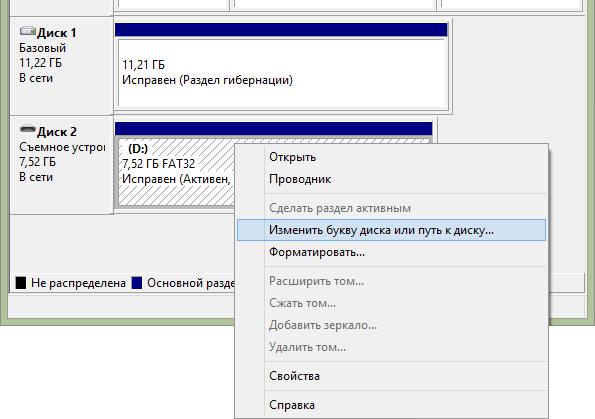
У вікні управління потрібно використовувати меню ПКМ на вибраному диску або в розділі і перейти до рядку зміни літери (букви).
У новому віконці натискається кнопка зміни, а потім зі списку вибирається потрібна літера. При збереженні встановлених опцій система видасть попередження про те, що деякі додатки внаслідок зроблених змін можуть перестати працювати. Якщо ви твердо впевнені, що на зареєстровані програми ваші дії не вплинуть, просто підтвердіть виконання операції.

Якщо такої впевненості немає, краще не ризикувати, а то може вийти так, що ви встановлювали програму на диск D, а потім перейменували його в Z. В системі-то зафіксовані налаштування саме для розділу D. Підсумок – додаток не запускається. Те ж саме і з усіма програмами, якщо їх додаткові компоненти встановлювалися в відмінну від оригінальної локацію або з вибором іншого розділу. Наприклад, у вас встановлена віртуальна музична студія (DAW) на системному диску (С), а плагіни – у віртуальному (D). При зміні літери логічного розділу встановлені інструменти і ефекти стануть недоступними.
Як змінити букву диска за допомогою сторонніх програм?
В якості альтернативного рішення можна скористатися сторонніми утилітами, наприклад, програмою Partition Assistant від AOMEI. Її інтерфейс дуже схожий на стандартний розділ Windows, але сама програма має більше можливостей і більше проста у використанні.
Як змінити букву диска за допомогою такої утиліти? Простіше простого!
Вибираєте потрібний розділ, через ПКМ переходите до розширеного режиму і використовуєте пункт зміни літери. Далі, як в управлінні дисками, призначаєте нову букву і зберігаєте зміни.
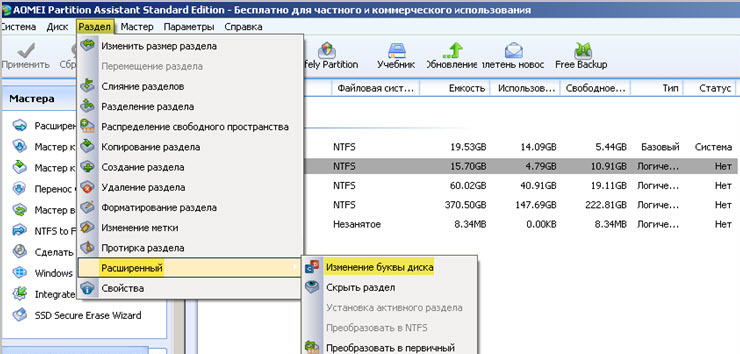
Що використовувати?
Як змінити букву диска, розібралися. Яке рішення віддати перевагу? Відверто кажучи, абсолютно без різниці, яким методом ви будете змінювати літеру диска або розділу. Обидва способи прості і схожі, а результат один і той же. Правда, у випадку з описаної програмою слід врахувати, що можна буде використовувати додаткові можливості, наприклад, об’єднати розділи в один, додати нерозмічену область до розділу або «відкусити» у системного диска трошки місця.
А такі операції в цьому пакеті виконуються набагато простіше, ніж при використанні інструментарію Windows. Втім, алгоритм, за яким виробляються описані дії, практично у всіх відомих програмних продуктів, для цього призначених, за великим рахунком один і той же. Тут вже кому що подобається.








